Arkib sangat popular sejak kebelakangan ini. Sesungguhnya, fail yang dimampatkan memerlukan ruang yang lebih sedikit, sangat senang untuk memindahkannya ke pengguna lain melalui Internet dan pada pemacu kilat. Tetapi selalu ada risiko bahawa arkib anda akan rosak (contohnya, kerana kegagalan perkakasan media). Arkib sedemikian tidak dapat dibuka, dan maklumat di dalamnya menjadi tidak dapat diakses. Dalam kes ini, timbulnya masalah memulihkan fail tersebut tanpa kehilangan maklumat yang diperlukan.
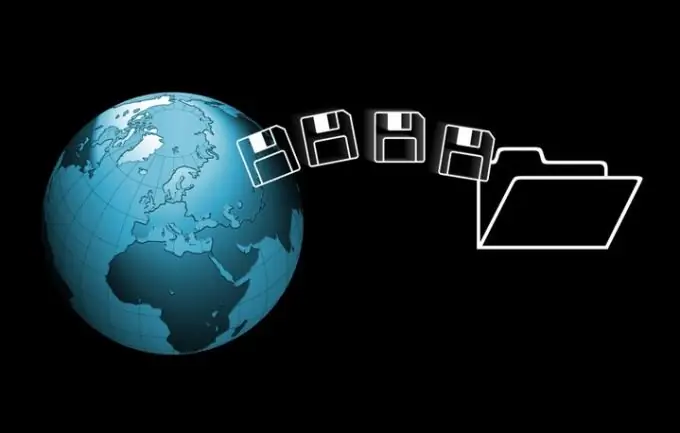
Perlu
Komputer, Kotak Pemulihan untuk RAR, akses Internet
Arahan
Langkah 1
Untuk memulihkan fail dari arkib RAR, anda boleh menggunakan Kotak Alat Pemulihan untuk RAR. Ia membolehkan anda memulihkan data dari arkib RAR dengan beberapa klik tetikus. Semua varian format RAR, yang dibuat menggunakan pelbagai perisian, disokong, termasuk arkib mengekstrak diri (EXE). Muat turun utiliti dari Internet dan pasangkannya di komputer anda.
Langkah 2
Untuk memulihkan arkib menggunakan program ini, pilih fail asal yang rosak pada langkah pertama. Kemudian klik Seterusnya. Program akan mula diimbas. Pada akhir proses memindai dan menganalisis fail (masa pengimbasan bergantung pada ukuran fail dan kekuatan komputer), program akan memaparkan hasilnya.
Langkah 3
Yang paling penting ialah ikon berwarna yang menunjukkan kemungkinan memulihkan fail ini dari arkib. Faktanya ialah tidak ada program yang dapat menjamin bahawa semua fail akan dipulihkan. Ikon biru dengan tanda seru di sebelahnya menandakan fail yang boleh dipulihkan, kuning - pemulihannya dipersoalkan, dan merah - pemulihan tidak mungkin.
Langkah 4
Pada peringkat kedua, anda perlu menandakan fail yang ingin dipulihkan. Untuk memudahkan kerja, butang berikut disediakan: Periksa Semua (pilih semua), Periksa Baik (pilih fail yang boleh dipulihkan), Hapus centang Semua (nyahpilih).
Langkah 5
Setelah memilih fail, pilih direktori di mana program akan mengekstrak fail yang dipulihkan. Nama direktori boleh sewenang-wenangnya, walaupun secara default program menawarkan untuk memilih direktori bernama _rar_repaired.
Langkah 6
Kemudian program memulakan proses mengekstrak dan menyimpan fail yang dipilih. Pada akhir proses, anda boleh menggunakan data yang dipulihkan.






